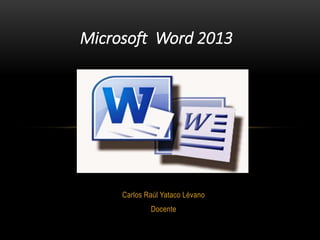
7. microsoft word 2013
- 1. Carlos Raúl Yataco Lévano Docente Microsoft Word 2013
- 2. ¿Qué es Microsoft Word? No necesitas invertir demasiado tiempo en dar formato a los documentos Le ayuda a crear documentos profesionales más rápida y fácilmente • Programa editor de texto. • Permite crear documentos sencillos y profesionales. • El archivo de Word se le denomina Documento. • La extensión del archivo es: .docx • Esta incluido dentro del paquete de Microsoft Office 2010. • Se utiliza para crear documentos profesionales tales como: Cartas Memorando Agendas Calendarios Curriculum Vitae Contratos Certificados Diagramas Tablas Invitaciones
- 3. Como cargar el programa Segunda Forma Pulsar Clic en el Botón inicio Señalar el Menú Todos los Programas Seleccionar el Grupo: Microsoft Office 2013. Pulsar Clic en el Icono de Word 2013 Primera Forma Pulsar Doble Clic en el Icono de Acceso rápido: Tercera Forma Pulsar la combinación de Teclas: + R Digitar: WINWORD y pulsar la tecla [ENTER] ó pulsar Clic en el Botón Aceptar
- 4. DESCRIPCIÓN DEL ENTORNO DEL WORD 2013 Barra de titulo Barra de acceso rápido Botón de Inicio de Sesión Microsoft Ficha Cinta de opciones Regla horizontal Barra vertical de desplazamiento Grupo de comandos Punto de inserción Flecha de desplazamiento Área de trabajo Regla vertical Barra de estado Botones de vistas del documento Nivel de Zoom
- 5. Botones de comando Comandos Fichas La cinta de opciones se encuentra formada por Fichas y a su vez cada ficha esta compuesta por Grupos y éstos por comandos. Cinta de opciones Cinta de Opciones Comando Grupo de Opciones Indicador de cuadro De Diálogo Ficha
- 6. Cinta de opciones Toda la información que contiene una ficha ha sido cuidadosamente seleccionada en función de las actividades del usuario. Fichas Grupos de Comandos Botones de comando • Cada ficha contiene varios grupos que incluyen elementos relacionados. • Hay 8 fichas básicas en Microsoft Word 2010 en la parte superior. Cada una representa un área de actividad. • Un comando es un botón, un cuadro en el que se escribe información, o un menú
- 7. En la ficha Inicio encontramos opciones para cambiar el formato del texto. Recordar que para dar formato se debe seleccionar el texto primero] Aumentar o disminuir tamaño de letra en escala automática Incrementaro disminuir el espacio entre líneas y párrafos Opciones de pegar, copiar, cortar y copiar formato Da formato a títulos, citas, etc. Para escribir texto en viñetas, número o lista Cambiar tipo de letra Tamaño de la letra Poner texto en negritas, cursiva o subrayado Cambiar color de letra Cambiar color de fondo de texto Resaltar texto FICHA INICIO Buscar, reemplazar, seleccionar texto Ordena texto o datos numéricos
- 8. Ficha INSERTAR La ficha Insertar es utilizada para añadirle al documento nuevas características y darle una vista profesional. Inserción de hipervínculos, marcadores y referencias cruzadas Insertar artes gráficas para el documento Insertar portada, página en blanco y salto de página Agregar ecuaciones Insertar encabezado, pie y número de página Insertar gráficas Insertartablas Insertar cajas de texto Agregar símbolos Permite insertar imágenes grabadas en la computadora o medio de almacenamiento externo Insertar autoformas Insertarimágenes, videos, sonidos y fotos de Office Realiza capturas (fotos)
- 9. Ficha DISEÑO Permite elegir diferentes temas para el documento Modelo a escoger según el Temas seleccionado Crea una Imagen o Texto de fondo de documento Cambia el color del documento de trabajo Asigna bordes a un documento La ficha Diseño es utilizada para modificar la presentación del documento, asignando diferentes temas, color de páginas, bordes, etc. siendo ésta ficha una nueva característica del Word 2013
- 10. Ficha DISEÑO DE PÁGINA La ficha Diseño de Página se utiliza para hacerle cambios a la hoja de trabajo. Alinear imágenes Permite cambiar la medida de los márgenes de la hoja de trabajo Esta opción se utiliza para agrupar imágenes relacionadas, colocar imágenes de fondo o colocarlas al frente de otras y rotarlas Cambiar la forma en que va dirigido el papel Agrupar imágenes Opciones de sangría y espaciado Tamaño del papel
- 11. Ficha REFERENCIAS En la ficha Referencias se puede agregar citas en diversos formatos, esto a su vez, le permite darle credibilidad a tu trabajo. La ayuda a escribir referencias y organizarlas en su trabajo. Permite conseguir formatos para crear la tabla de contenido de un documento Agrega índice de las palabras claves encontradas en tu documento Inserta citas en diferentes formatos, por ejemplo APA Se puede insertar titulo a imágenes, ecuaciones o fotos que incluya el documento. También permite crear una tabla con las imágenes que tenga el trabajo “referencia cruzada” dando la oportunidad de crear citas de referencia para ubicar en que página se encuentra la imagen en la cual se hace la referencia Las notas al pie y al final son usadas en documentos impresos para explicar un comentario o referencias provistas en el texto. también sirven para citar Añadir tabla de ilustraciones
- 12. FICHA CORRESPONDENCIA Permite crear sobres e imprimirlos directamente, se puede escribir la dirección del destinatario y el remitente para imprimir directamente en el sobre En la ficha Correspondencia se encuentran diferentes opciones para enviar correspondencia.
- 13. FICHA REVISAR En la Revisar se muestran varias opciones para revisar el documento antes de imprimirlo. Añadir comentarios al documento Permite buscar referencias en diccionarios de internet Compara dos documentos Permite habilitar o deshabilitar marcas y revisiones Brinda una opción para traducir palabras o párrafos a otros idiomas Para revisar los comentarios o cambios que le sugirieron al documento Permite agregaruna protección al documento para asegurarlo Encuentra s palabras sinónimos Verifica la gramátic a del documen to
- 14. FICHA VISTA En la ficha Vista puede escoger el estilo de vista que se desea para el documento. Para ver la regla alrededor del documento Ofreceopciones para ver el documento en escalas más grandes o pequeñas Crear macros en Word Diferentes vista para el documento. Puede elegir la que facilite la lectura o el trabajo Opciones de configuración de ventanas del documento
- 15. Editar documentos implica: Tener buena ortografía Se le recomienda cuando ya terminó de escribir todo el documento. Para ello, utilice el comando llamado que se encuentra en la ficha Revisar y en el grupo Revisión.
- 16. Nuevo Documento se realizará los siguiente: CREAR UN NUEVO DOCUMENTO 1. Hacer clic en la Menú Archivo y elegir la opción Nuevo. Enseguida, aparecerá la siguiente ventana. 2. Ahora seleccionar Documento en blanco y hacer clic en el botón Crear.
- 17. Uno de los procesos a realizar una vez de creado un documento es elegir las características que tendrá: Configurar Documento: • Seleccionar la ficha: Diseño de página • Pulsar un Clic en el indicador de cuadro de diálogo del grupo Configurar página. CONFIGURACIÓN DE PÁGINA
- 18. Pestañas de Configuración de Página
- 19. Guardar Documento Para guardar documentos realizaras los siguientes pasos: Paso 1 Paso 2
